Aztech DSL1000ew Modem kurulumu nasıl yapılır? Aztech DSL1000ew Modem kablosuz ayarları nasıl yapılır? Aztech DSL1000ew Modem internet ayarları nasıl yapılır? Aztech DSL1000ew Modem şifresi nedir? Aztech DSL1000ew Modem ayarları nasıl yapılır? Aztech DSL1000ew Modem güncellemesi nasıl yapılır? Aztech DSL1000ew Modem kopma sorunu nasıl giderilir? Aztech DSL1000ew Modem kurulumu yaparken nelere dikkat edilmelidir? Aztech DSL1000ew Modem kurulumu resimli anlatım.
Aztech DSL1000ew Modem Kurulumu işlemini gerçekleştirebilmeniz için öncelikle modemin arkasında bulunan kablo bağlantılarının takılı olduğundan emin olmamız gerekiyor.Modemin güç kablosu telefon kablosu ve bilgisayara bağlamak isterseniz eğer ethernet kablo bağlantısını kurduktan sonra modem üzerinde bulunan ışıklardan ADSL, SYS, DSL olarak adlandırılan sinyal ışığı sabit olarak yanıyorsa, ayrıca servis sağlayıcınızdan(ttnet,vodafone,superonline) kullanıcı adı şifre bilginizi aldıysanız eğer modem kurulum işlemini gerçekleştirebiliriz.
Modeme kablolu veya kablosuz(Wi-Fi) olarak bağlı olan bir cihaz üzerinden boş bir internet sayfası açarak yukarıda yer alan adres satırına 192.168.1.1 yazarak Enter tuşu ile giriş yapalım.
Açılan sayfada Kullanıcı adı bölümüne admin Şifre bölümüne ise admin yazarak en altta bulunan Tamam butonuna basıp modem arayüzüne giriş yapalım.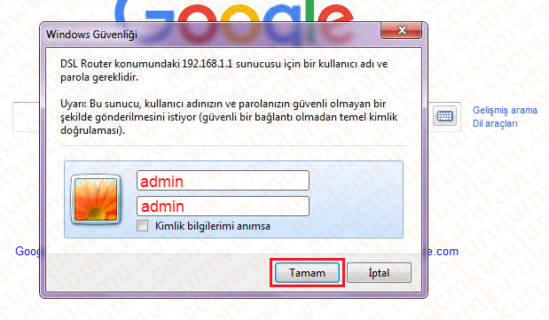 ( Giriş yap dedikten sonra kullanıcı adı ve şifre hata sayfası ile karşılaşıyorsak modeme reset atarak tekrar kurulum yapmanız gerekir konu ile alakalı Modem Arayüz Şifreleri ve İp Adresleri yazımızdan Aztech DSL100ew Modem Nasıl Resetlenir? kısmına bakarak yardım alabilirsiniz.)
( Giriş yap dedikten sonra kullanıcı adı ve şifre hata sayfası ile karşılaşıyorsak modeme reset atarak tekrar kurulum yapmanız gerekir konu ile alakalı Modem Arayüz Şifreleri ve İp Adresleri yazımızdan Aztech DSL100ew Modem Nasıl Resetlenir? kısmına bakarak yardım alabilirsiniz.)
Modem arayüzüne giriş yaptıktan sonra açılan sayfada sol tarafta bulunan kategorilerden Quickstart seçeneğine tıklayarak modem ayarlarını yapılandıracağımız sayfaya giriş yapalım.
Quickstart sekmesine tıkladıktan sonra açılan sayfada servis sağlayıcınız(ttnet,vodafone,superonline) tarafından almış olduğunu kullanıcı adını PPP Username bölümüne, yine servis sağlayıcınız tarafından almış olduğunuz şifreyi ise PPP Password bölümüne yazarak sayfanın en altında bulunan Apply/Save butonuna basıp ayarları kaydedelim.
Servis sağlayıcısından almış olduğunuz kullanıcı adı şifre bilgisini yazdıktan sonra modeminizin kablosuz ayarlarını yapılandırabilmeniz için sol tarafta bulunan kategorilerden Wireless sekmesine tıklayalım, ardından hemen altında bulunan Basic sekmesine tıklayıp sayfayı açalım.Açılan sayfada SSID bölümüne Kablosuz ağ (Wi-Fi) adınızı Türkçe karakter içermeyecek şekilde boşluk bırakmadan bir isim yazalım.Kablosuz ağ adını yazdıktan sonra sayfanın altında bulunan Apply/Save butonuna basarak ayarları kaydedelim.
Kablosuz ağ adını belirledikten sonra yine sayfanın sol tarafında bulunan kategorilerden Security sekmesine tıklayarak açılan sayfada Network Authentication seçeneğini WPA2 olacak şekilde belirleyelim.Hemen altında bulunan WPA Pre Shared Key bölümüne ise Kablosuz ağ (Wi-Fi) şifrenizi Türkçe karakter bulundurmadan boşluk bırakmadan en az 8 karakter olacak şekilde yazalım.Şifreyi de belirledikten sonra sayfanın alt tarafında bulunan Apply/Save butonuna basarak ayarları kaydedelim. 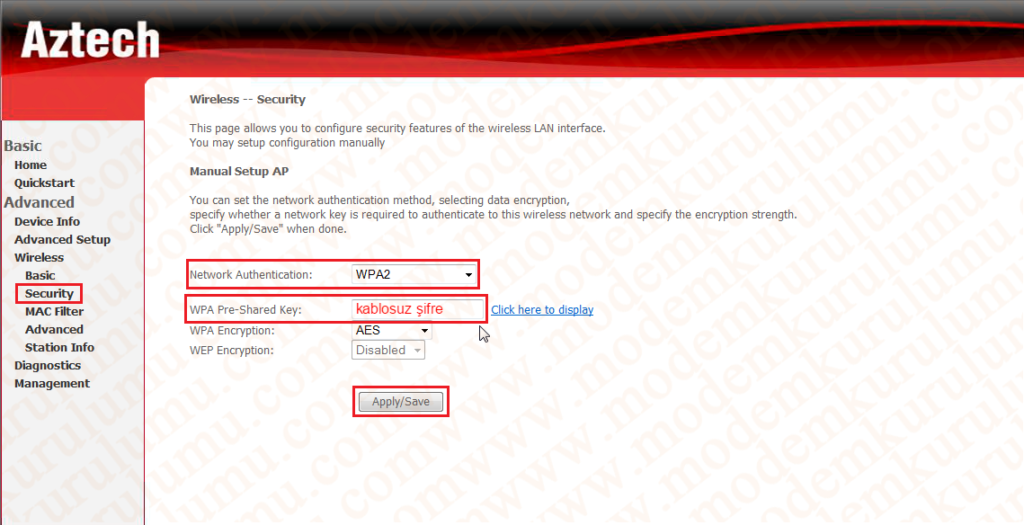 Kablosuz ayarlarınızı da yapılandırdıysanız eğer modemi kapatıp yeniden açtıktan sonra bilgileri doğru bir şekilde yazdıysanız eğer internete giriş sağlayabilirsiniz.
Kablosuz ayarlarınızı da yapılandırdıysanız eğer modemi kapatıp yeniden açtıktan sonra bilgileri doğru bir şekilde yazdıysanız eğer internete giriş sağlayabilirsiniz.
Kurulum adımlarını doğru olarak yaptığınız takdirde internete giriş yapamıyorsanız internet hizmetini almış olduğunuz servis sağlayıcınız ile irtibat kurmanız gerekebilir.
 Modem Kurulumu Modem Kurulumu Hakkında Bilinmeyenlerin Tek Adresi
Modem Kurulumu Modem Kurulumu Hakkında Bilinmeyenlerin Tek Adresi
